Этот урок довольно простой и рассчитан на начинающих иллюстраторов. Но если при его выполнении у вас возникают какие-либо вопросы, то вы можете задавать их в комментариях. Итак, если все готовы, то поехали :)
Возьмите инструмент Rectangle Tool (M) и нарисуйте квадрат. Удерживайте Shift во время рисования, чтобы получился именно квадрат, а не прямоугольник. Обводка контура фигуры должна быть потолще, а заливку нужно выключить.
Затем поверните квадрат на 45 градусов. Для этого нужно взять инструмент Selection Tool (V) и потянуть за угол квадрата, удерживая при этом Shift. Теперь это уже не квадрат, а ромб.
Далее - нужно провести наклонную линию инструментом Line Segment Tool. Подведите инструмент в центр ромба, зажмите Alt на клавиатуре, нажмите левую кнопку мыши и тяните в сторону. Иллюстратор станет рисовать линию в обе стороны из центра. Можно при этом ещё удерживать Shift, тогда наклон линии будет равен 45 градусам. Если в итоге всё равно что-то получится криво, то линию можно выровнять относительно ромба с помощью панели Align (Shift+F7).
Когда линия готова и стоит на нужном месте - её надо отразить. Выделите линию, сделайте правый клик, в контекстном меню выберите Transform > Reflect. Появится окно с опциями отражения. Нужно выбрать Vertical и нажать кнопочку Copy.
Иллюстратор сделает отражённую копию линии. Получится крест.
Далее нужно сделать копию ромба. Тяните ромб влево инструментом Selection Tool (V). Во время перемещения нужно зажимать Shift, чтобы соблюдать угол, а также зажимать Alt, чтобы скопировать объект. Удерживая Shift+Alt, вы сделаете копию ромба в том месте, куда его перетаскивали.
Отражаем копию ромба на другую сторону. Для этого она должна быть выделена. Возьмите инструмент Reflect Tool (O), удерживайте Alt на клавиатуре и сделайте инструментом левый клик в пересечение наклонных линий (голубой крестик на скриншоте). Таким образом вы перенесёте центр отражения в это место. Когда появится окно с опциями отражения, выбираем Vertical и нажимаем Copy.
Иллюстратор должен скопировать ромб и перенести на противоположную сторону нашей геометрической конструкции.
Осталось сделать поворот. Выделите оба ромба, которые стоят по бокам. Сделайте правый клик, в выпадающем меню пройдите Transform > Rotate. Появится окно с опциями вращения. Здесь нужно установить угол 90 градусов и нажать Copy.
Иллюстратор повернёт ромбики, образовав при этом геометрический орнамент. Обратите внимание, что при создании орнамента нужно стараться всё сделать максимально ровно и симметрично. В этом случае могут здорово помочь шаблоны для симметричного рисования в иллюстраторе Live Mirror.
Работа над узором закончена. Осталось ещё немного подготовки - и дело в шляпе. Для начала надо разобрать обводки. Выделяем всё (Ctrl+A) и идём в меню Object > Expand.
Затем используйте функцию Trim в панели Pathfinder, чтобы верхние объекты срезали нижние. После этой операции может образоваться всякий мусор, поэтому рекомендую сразу всё почистить через меню Object > Path > Clean Up.
И применяем эффект Effect > Path > Offset Path. Устанавливаем внутренний отступ -2px и нажимаем OK. После применения эффекта его нужно разобрать через меню Object > Expand Appearance.
Кельтский узор готов. Но в зависимости от его строения, могут образоваться небольшие погрешности. Я сделал зум, чтобы было лучше видно. В моём случае это небольшие ступеньки и какие-то отдельные полоски. От этого нужно избавиться. Инструментом перо Pen Tool (P) можно удалить лишние точки, чтобы сровнять ступеньки. А тонкие полоски можно удалить через Delete на клавиатуре.
Нам осталось подобрать для кельтского узора подходящий фон. И конечно же добавить текст.
Фон я сделал с помощью автотрейса. Подробный урок есть тут: как сделать автотрейс растрового изображения в Adobe Illustrator.
И по тексту вы тоже можете посмотреть отдельный урок из курса за 30 дней: основы работы с текстом.
Наш урок по иллюстратору подошёл к концу. Используя эти нехитрые техники, вы сможете собрать узор из геометрических фигур любой сложности. А потом добавить к нему стилизацию кельтского орнамента.
Напоминаю, что ваши уроки и гостевые статьи тоже могут попасть на этот блог: напиши свой урок – попади к нам на блог!
Роман aka dacascas специально для блога Записки микростокового иллюстратора
Читать дальше...
Подпишитесь на нашу рассылку, чтобы не пропустить ничего нового:








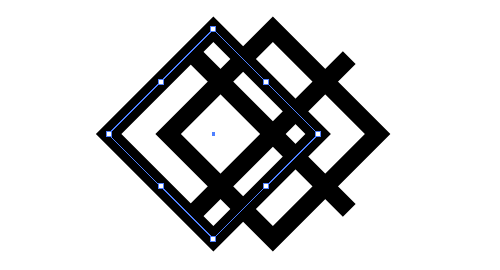





















Спасибо за полезный урок! Но кельтские орнаменты замкнутые, а тут все элементы отдельные. Если загнаться, можно доработать и замкнуть "ниточку".. Пойду пробовать, ещё раз спасибо!
ОтветитьУдалитьДа, это всего лишь стилизация. Но при желании конечно можно немного подрихтовать, и будет замкнутый и с переплетениями
УдалитьОй, простите, отправила анонимно. Исправляюсь!
ОтветитьУдалитьДобрый день!
ОтветитьУдалитьФункция Trim в панели Pathfinder, как это будет в русской версии?
Спасибо.
Может называться как Обрезка.
УдалитьНа скриншоте в уроке видна иконка, нижний ряд вторая слева
A avtotreis ne prinimajut zhe na stockah?
ОтветитьУдалитьНа Шаттерстоке такой трейс больше не принимают
Удалить